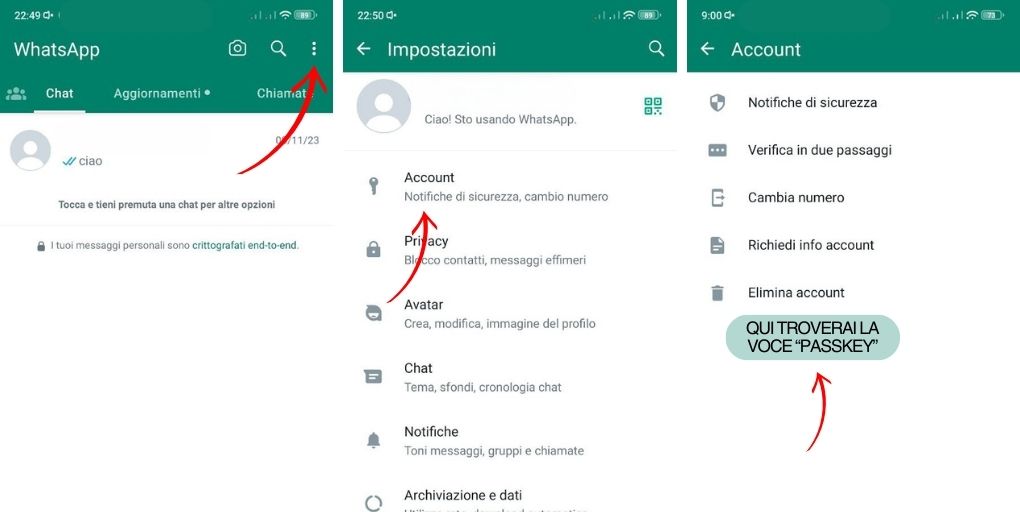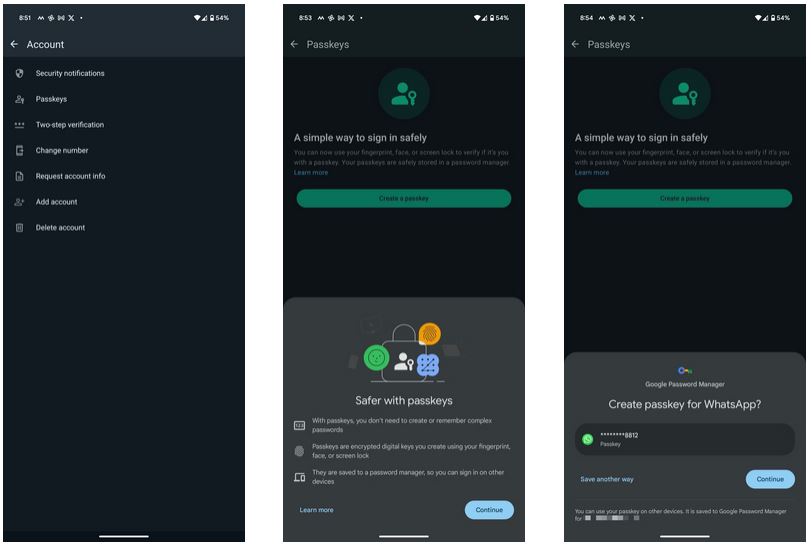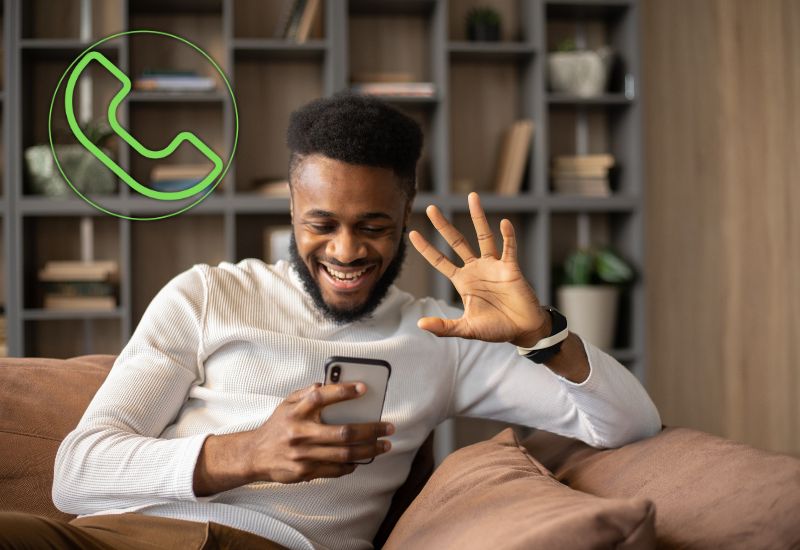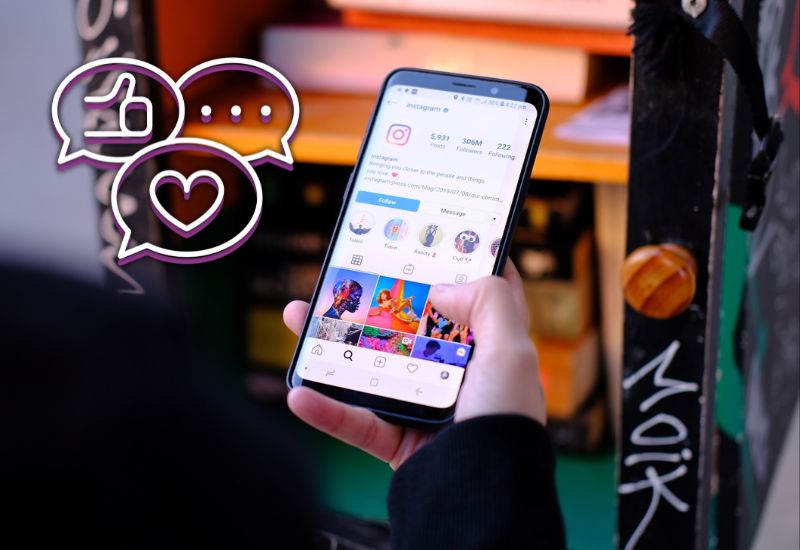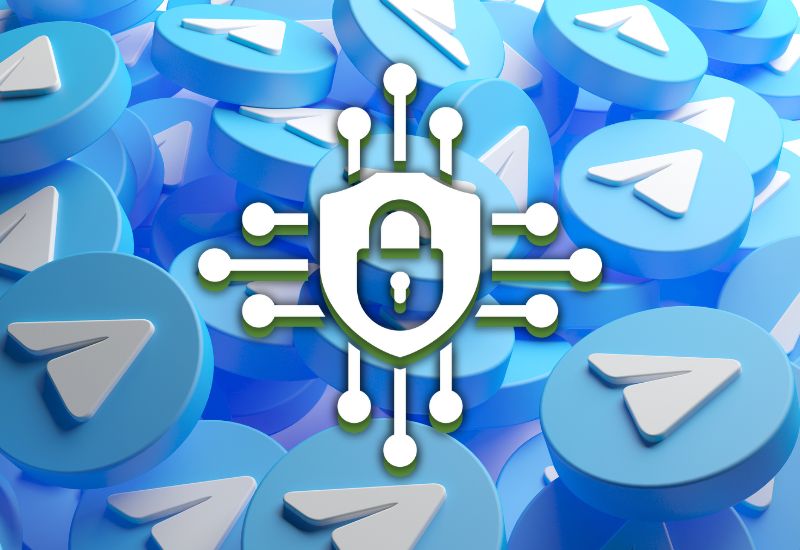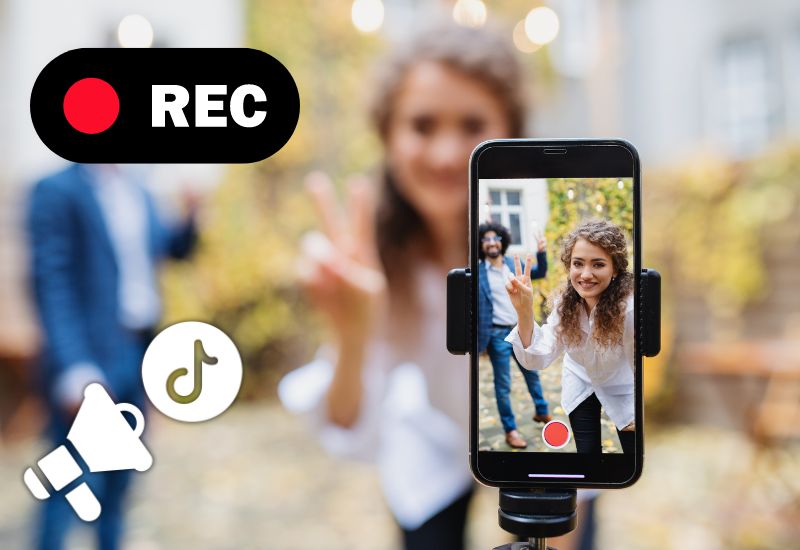Come impostare la passkey su WhatsApp
Negli ultimi anni la questione “privacy” e “sicurezza” sui social e sui programmi di messaggistica è stata un argomento “caldo”.
Anche per questo Whatsapp ha implementato diverse misure e funzioni che hanno portato al miglioramento della privacy e della sicurezza dei suoi utenti durante l’utilizzo dell’applicazione. Ad esempio sta introducendo l’uso di chiavi di accesso o riconoscimento tramite impronta digitale come ulteriore livello di protezione.
In questo momento per il mercato italiano, Whatsapp sta ancora implementando la funzione ma sarà presto disponibile.
Intanto vediamo cos’è e come utilizzarla appena sarà disponibile.
Cos’è una passkey e come possiamo impostarla sul nostro smartphone Android?
La chiave d’accesso o passkey è un codice numerico che funge da ulteriore barriera tra l’account WhatsApp e gli accessi non autorizzati. Una volta impostata, la passkey agisce come un lucchetto digitale, richiedendo a chiunque tenti di accedere di fornire il codice corretto. Questo aggiunge un livello di sicurezza fondamentale, soprattutto nei casi in cui qualcuno voglia tentare di accedere al nostro account a nostra insaputa. In un precedente articolo correlato, abbiamo parlato di come attivare la funzione di sblocco tramite impronta digitale su WhatsApp.
Impostare le chiavi di accesso per WhatsApp non è complicato, ma con tre doverose premesse da fare.
La prima è che la funzione è in fase di implementazione e quindi potrebbe non essere ancora disponibile per tutti gli utenti.
La seconda è che dobbiamo necessariamente avere l’ultima versione di Whatsapp quindi controlliamo di avere installato l’ultimo aggiornamento.
La terza è che serve un gestore di password che supporti le chiavi di accesso, poiché WhatsApp potrebbe chiedere di salvare la chiave di accesso generata.
Come impostare la passkey su Whatsapp
- Assicurati di aver aggiornato Whatsapp all’ultima versione.
- Avvia WhatsApp.
- Clicca sui tre puntini verticali situati in alto a destra dello schermo.
- Nel menu che appare, vai su “Impostazioni”.
- Successivamente clicca su “Account”.
Da qui in poi, ho preso in “prestito” gli screenshoot perché da noi la funzione arriverà presto ma ci mettiamo avanti in modo da poterla attivare non appena disponibile.
- tap su “Passkey”
- tap su “Crea una chiave d’accesso”.
- nel popup che appare, tap su “continua”
- Sullo schermo apparirà una piccola finestra che chiederà se si vuol salvare la chiave di accesso per WhatsApp in Google Password Manager. Se invece utilizziamo un altro gestore di password, clicca su “Salva in un altro modo” e quindi su “Altri gestori di password”.
- Se non abbiamo ancora impostato il gestore di password Google per la nostra chiave di accesso, tap sull‘opzione “Usa blocco schermo” nella casella che apparirà.
- Per ulteriore sicurezza dobbiamo confermare la nostra identità. Possiamo farlo utilizzando il riconoscimento dell’ impronta digitale del telefono o inserendo il PIN. Così facendo aggiungeremo un ulteriore livello di sicurezza per essere sicuri che nessun’ altro abbia accesso al nostro account WhatsApp.

WhatsApp Messenger
WhatsApp Messenger è un’applicazione di messaggistica istantanea progettata per gli smartphone che permette agli utenti di inviare messaggi tramite Wireless o dati. Chatta e invia video, immagini e messaggi audio ai tuoi contatti (anche quelli internazionali) senza alcun costo aggiuntivo; personalizza l’applicazione e ricevi notifiche quando qualcuno ti invia un messaggio.